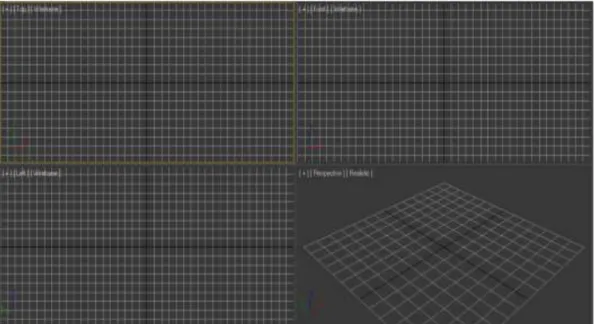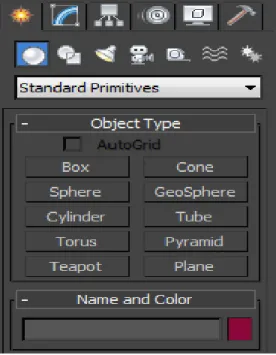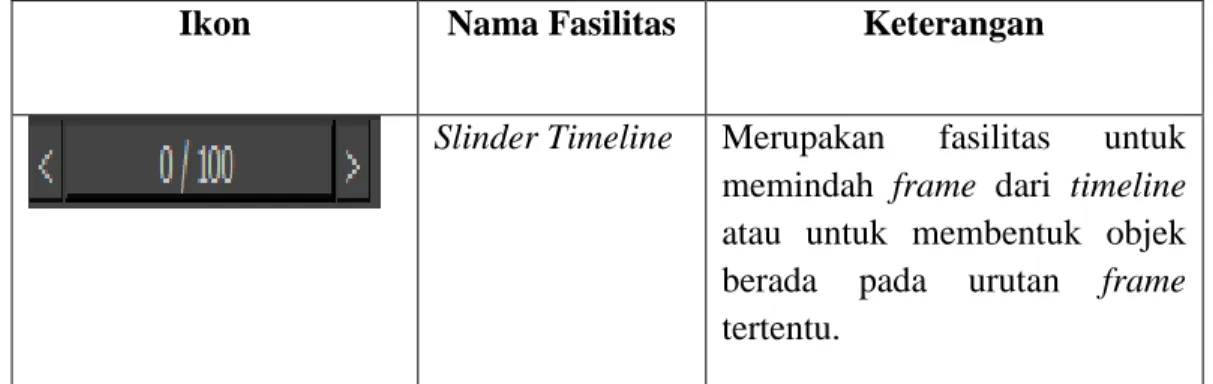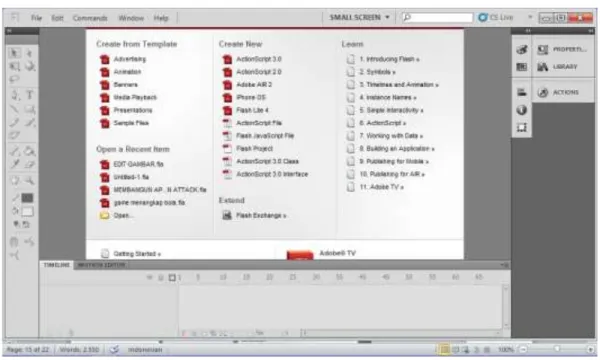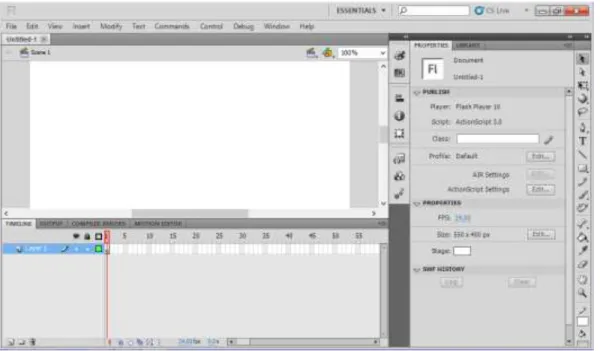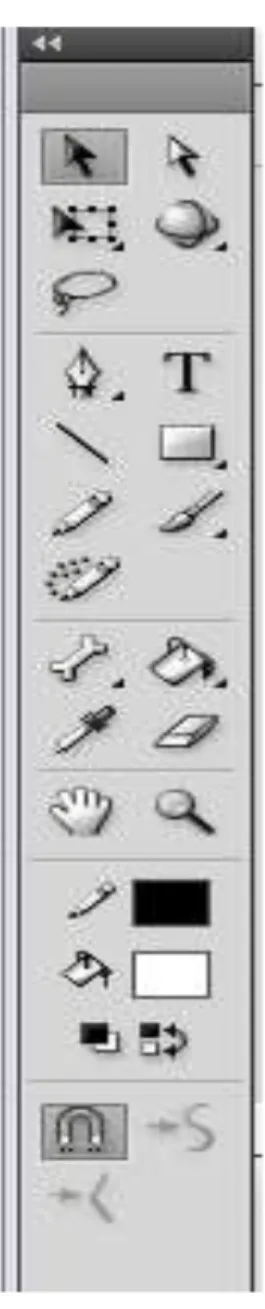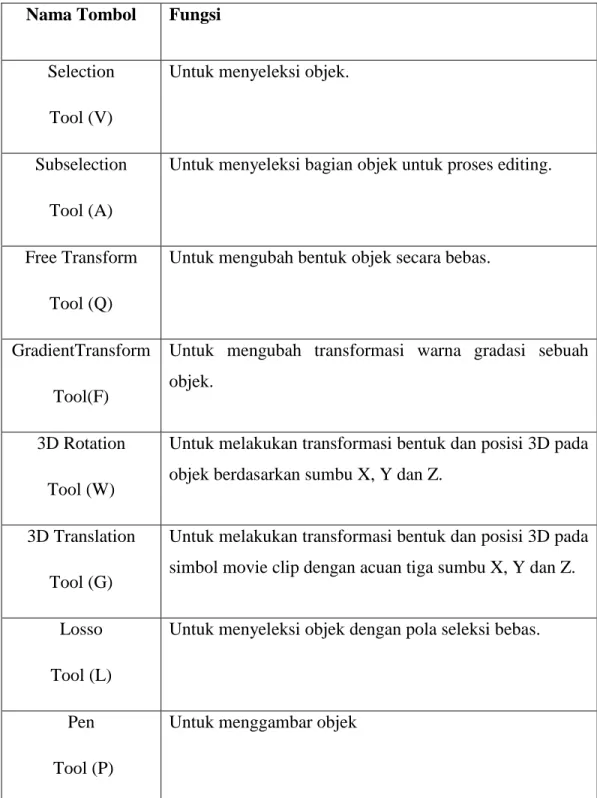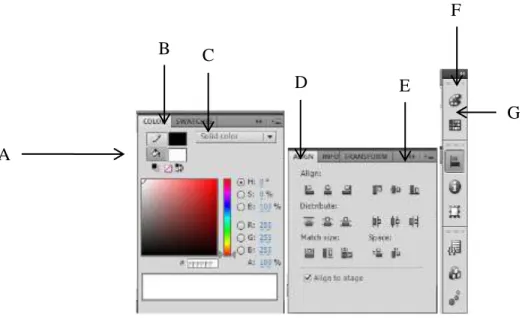BAB II
TINJAUAN PUSTAKA
II.1. Perancangan
Perancangan adalah kegiatan awal dari suatu rangkaian kegiatan dalam proses pembuatan produk. Dalam tahap perancangan tersebut dibuat keputusan-keputusan penting yang mempengaruhi kegiatan-kegiatan lain yang menyusulnya. (Harsokusoemo, 2000:1). Perancangan yang dimaksud adalah sebuah proses membuat beberapa output media komunikasi visual yang didasari adanya sebuah kebutuhan atau suatu permasalahan, mulai dari perencanaan, pengumpulan dan analisa data hingga membuat desain yang efisien dan sesuai tujuan, (Adithya Yustanto; 2011: 3).
II.2. Nasabah Baru
Prinsip mengenal nasabah atau KYC (Know Your Customer) principle, tidak sekadar berarti mengenal nasabah secara harfiah tetapi Prinsip KYC (Know Your Customer) menginginkan informasi lebih menyeluruh di samping jati diri atau identitas nasabah, juga hal-hal yang berkaitan dengan profil dan karakter transaksi nasabah yang dilakukan melalui jasa perbankan. Oleh sebab itu, dari segi operasional perbankan; barangkali bukan pekerjaan mudah untuk melaksanakan prinsip KYC (Know Your Customer) ini. Untuk melakukan due diligence atau menanyakan, baik kepada nasabah baru maupun lama tentang asal dana atau sumber dana yang dimilikinya yang disimpan atau akan disimpan di bank tertentu, tanpa membuat dia tersinggung atau terganggu privacinya,bukan perkerjaan mudah. ‘Salah-salah bisa membuat nasabah tersinggung dan memindahkan dananya ke sarana investasi yang lain. Dengan demikian,
penerapan KYC (Know Your Customer) memerlukan seni dan sekaligus etika karena pekerjaan ini telah memasuki wilayah yang sangat sensitif, yaitu dekat dengan privacy seorang nasabah atau calon nasabah bank.
II.2.1. Bank
Bank merupakan lembaga keuangan yang berfungsi sebagai penampung uang dari pihak kelebihan dana dan penyalur dana kepada pihak yang membutuhkan (deficit unit) (Rodoni, 2007:14). Pihak kelebihan dana dapat menitipkan uangnya kepada bank dalam bentuk tabungan, biro, giro, dan lainnya. Sedangkan untuk pihak yang kekurangan dana dapat meminjam uang ke bank dalam bentuk kredit atau fasilitas lainnya. Bank adalah pilihan yang sangat tepat untuk menabung dan meminjam dana karena keamanan uang kita dibank sangat terjamin dan persediaan dana dibank sangat melimpah bagi para kreditur.
Perbankan di Indonesia ada dua, yaitu bank konvensional dan bank syariah (Rodoni, 2007:14). Contoh bank konvensional yaitu Bank Central Asia (BCA), Bank Rakyat Indonesia (BRI), Bank Mandiri, Bank Nasional Indonesia (BNI), Bank Tabungan Negara (BTN), dan sebagainya. Perkembangan bank konvensional di Indonesia tergolong sangat cepat. Hal ini dibuktikan dengan banyaknya bank-bank yang berdiri di tanah air tercinta ini.
Bank merupakan suatu instansi yang digunakan untuk berbagai transaksi misalnya penarikan, penyetoran, bahkan pengiriman atau transfer antar rekening. Kenyamanan dalam melakukan transaksi sangat berkaitan dengan kualitas pelayanandari Bank itu sendiri. Semakin nyaman nasabah dalam melakukan transaksi maka semakin baik kualitas pelayanan Bank tersebut. Tingkat kenyamanan nasabah dalam melakukan transaksi ini dapat dilihat dari tinggi rendahnya jumlah antrian yang terjadi pada teller, bahkan lamanya waktu
menunggu dari nasabah. Berdasarkan observasi yang telah dilakukan di lokasi penelitian, Bank BRI unit Pasar Baru ini merupakan Bank Unit yang baru berdiri beberapa waktu belakangan. Bank ini masih melakukan penyesuaian terhadap sistem transaksi yang akan dijalankan. Pada saat ini Bank tersebut menggunakan dua teller untuk kegiatan transaksi dari nasabah. Berdasarkan permasalahan yang terjadi tersebut, perlu diadakannya simulasi sistem mengenai kegiatan transaksi nasabah dengan teller untuk mengetahui keefektifan dan efisiensi dari keberadaan dua teller tersebut. Demi kemudahan dalam melakukan penelitian ini, digunakan Software Arenasebagai aplikasi yang mendukung dalam penyelesaian masalah simulasi sistem menggunakan komputer.
Bank Indonesia menurut Undang-Undang No.14 tahun 1967 (Undang-undang Pokok Perbankan) mengawasi bank-bank dalam rangka pelaksanaan moneter.
II.3. Multimedia
Multimedia merupakan perpaduan antara berbagai media berupa teks, gambar (vektor atau bitmap), grafik, sound, animasi, video, interaksi yang telah dikemas menjadi file digital, digunakan untuk menyampaikan pesan kepada publik. Pemanfaatan multimedia sangatlah banyak diantaranya untuk : media pembelajaran game, film, medis, militer, bisnis, desain, arsitektur, olahraga, hobi, iklan/promosi, dll.
Multimedia terbagi dua kategori, yaitu :
1. Multimedia Linier adalah suatu multimedia yang tidak dilengkapi dengan alat pengontrol apapun yang dapat dioperasikan oleh pengguna. Multimedia ini berjalan sekuensial (berurutan), contohnya : TV dan film.
2. Multimedia interaktif adalah suatu multimedia yang dilengkapi dengan alat pengontrol yang dapat dioperasikan oleh pengguna, sehingga pengguna dapat memilih apa yang dikehendaki
untuk proses selanjutnya. Contohnya Multimedia interaktif adalah : multimedia pembelajaran interaktif, aplikasi game, dll.
Jenis media pembelajaran yang digunakan penulis dalam pembuatan tugas akhir studio ini adalah multimedia interaktif yang membuat siswa untuk aktif dalam penggunaan multimedia ini.
II.3.1. Multimedia Interaktif
Multimedia interaktif merupakan media pembelajaran yang ditujukan untuk menyalurkan pesan pembelajaran berupa pengetahuan, ketrampilan dan sikap agar dapat meransang pikiran, perasaan, perhatian dan kemauan anak dalam belajar sehingga anak dapat belajar secara mandiri, aktif dan terkendali. Manfaat multimedia interaktif dalam dunia pendidikan adalah untuk membantu guru dalam mendesain pembelajaran secara kreatif, dan diharapkan proses pembelajaran menjadi inovatif, menarik, lebih interaktif, lebih efektif, kualitas belajar dapat ditinggalkan, proses belajar mengajar dapat dilakukan dimana saja dan kapan saja, serta minat belajar anak dapat ditingkatkan.
II.4. Animasi
II.4.1. Sejarah Animasi
Sejak jaman purbakala manusia sudah memiliki bakat dalam membuat sebuah gambar, ini dibuktikan berdasarkan banyaknya ditemukan gambar-gambar yang terdapat di gua-gua purbakala atau bangunan-bangunan peninggalan jaman purbakala.
Gambar-gambar yang ada dianggap sebagai rekaman kejadian yang terjadi di masa itu, di abadikan dengan gambar-gambar bersambung sehingga menjadi sebuah cerita tersendiri yang dapat di mengerti oleh manusia jaman sekarang yang tentunya dengan pendekatan-pendekatan ilmu pengetahuan sekarang. Meskipun arah dari kejadian tersebut merupakan bagian penelusuran dari sejarah, namun dapat pula menjadi sebuah pedoman bahwa manusia memiliki kemampuan menggambar dan membuat cerita dari gambar-gambar yang di lukis. Di jaman sekarang, cerita dari gambar dapat di identikkan dengan komik atau cergam (cerita bergambar).
Komik atau cerita bergambar merupakan gabungan dari seni gambar dan kemampuan seseorang atau kelompok orang dalam membuat cerita. Dengan adanya sebuah alur cerita yang cukup panjang dan visualisasi cerita, ekspresi, dan karakter, cerita tersebut akan lebih menarik. Gambar-gambar tersebut berupa potongan-potongan kejadian cerita, meskipun tidak seperti visualisasi sebuah film yang terlihat nyata karena film adalah rekaman gambar bergerak, namun pembaca dapat berimajinasi dan mengerti alur dari cerita tersebut. Akan tetapi dari cerita gambarpun dapat dijadikan sebagai bahan untuk membuat sebuah film animasi. Perkembangan film animasi di negara barat sangat pesat, hal ini ditandai dengan banyaknya film-film animasi yang semakin berkembang dari tahun ke tahun. Seperti film petualangan Micky Mouse yang di produksi Walt Disney sampai dengan film kepahlawanan Superman dan Batman yang di produksi oleh Warner Brothers, hingga film-fim animasi yang banyak mengadopsi karakter hewan dari Walt Disney dengan film Animaniac dan Looney Toon.
Seperti halnya di negara barat, di Asia ternyata juga berkembang film animasi yang biasa dikenal dengan sebutan Anime. Anime merupakan film-film animasi yang diproduksi oleh Jepang. Seiring perkembangannya hingga sekarang, film animasi tidak hanya terbatas pada
animasi 2 dimensi (2D) namun juga menggunakan animasi 3 dimensi (3D), (Octavian Bayu Pamungkas; 2011).
II.4.2. Pengertian Animasi
Animasi berasal dari kata animation atau to animate yang berarti menghidupkan dalam kamus bahasa inggris-indonesia (Wojowasito, 1997). Dalam kaitannya dengan cerita dan gambar, penulis beranggapan bahwa animasi merupakan kegiatan menghidupkan sebuah cerita dari beberapa gambar yang berkesinambungan sehingga ketika dalam proses animasi gambar tersebut terlihat seperti hidup. Secara umum animasi adalah kegiatan menghidupkan gambar mati agar terlihat hidup dan memiliki jiwa mirip dengan aslinya.
Menurut Mohan (Hallas Manvell, 1973), sejak jaman dahulu manusia telah mencoba menganimasi gerak gambar binatang mereka, seperti yang ditemukan oleh para ahli purbakala di gua Lascaux Spanyol Utara, sudah berumur dua ratus ribu tahun lebih. Mereka mencoba untuk menangkap gerak cepat lari binatang seperti celeng, bison atau kuda, digambarkannya dengan delapan kaki dengan posisi yang berbeda dan bertumpuk. Animasi sendiri sudah berkembang dari beberapa tahun yang lalu, sejak dimulainya animasi gambar pada tahun 1892 sampai dengan animasi film pada tahun 1908 oleh Emil Cohl pemula dari perancis membuat film animasi sederhana berupa figur batang korek api yang mengawali perkembangan film animasi tanpa suara, sampai pada akhirnya di era tahun 1930-an Walt Disney menjadi pioneer atau mengawali industri film animasi bersuara,(Octavian Bayu Pamungkas; 2011).
Menurut M. Suyanto (Multimedia, 2003), secara umum animasi dibagi menjadi sembilan macam, yaitu :
1. Animasi Sell (Cell Animation), yaitu Celluloid yang merupakan material yang digunakan untuk membuat film gambar bergerak pada saat awal.
2. Animasi Frame (Frame Animation) yang merupakan bentuk animasi paling sederhana. 3. Animasi Sprite (Sprite Animation) adalah setiap bagian dari animasi anda yang bergerak
secara mandiri, misalnya burung terbang, planet berotasi, bola memantul-mantul atau logo berputar.
4. Animasi Lintasan (Path Animation), yaitu animasi dari objek yang bergerak sepanjang garis kurva yang anda tentukan sebagai lintasan.
5. Animasi Spline adalah representasi dari matematis dari kurva. Bila objek bergerak, biasanya tidak mengikuti garis lurus, misalnya berbentuk kurva.
6. Animasi Vektor (Vector Animation ), dimana sebuah vector merupakan garis yang memiliki ujung-pangkal, arah, dan panjang. Animasi vektor serupa dengan animasi sprite. Animasi sprite mengunakan bitmap untuk sprite, animasi vector menggunakan rumus matematika untuk menggambarkan sprite.
7. Animasi Karakter (Character Animation) merupakan sebuah cabang khusus animasi. Animasi karakter semacam yang anda lihat film kartun. Animasi ini berbeda dengan animasi lainnya, misalnya grafik bergerak animasi logo yang melibatkan bentuk organic yang komplek dengan penggandaan yang banyak, gerakan yang hirarkis.
8. Computational Animation, menggerakkan objek di layar anda cukup memvariasikan koordinat x dan y-nya. Koordinat x merupakan posisi horizontal objek, yaitu berapa jauh kiri-kanan layar. Koordinat y merupkan posisi vertical, yakni berapa jauh atas-bawah layar.
9. Morphing artinya mengubah satu bentuk lain dengan menampilkan serangkaian frame yang menciptakan gerakan halus begitu bentuk pertama mengubah dirinya menjadi bentuk lain, (Octavian Bayu Pamungkas; 2011).
II.5. Pengenalan 3Ds Max
3D Studio Max adalah software visualisasi (modeling dan animasi Tiga Dimensi yang popular dan serbaguna. Hasil yang dibuat di 3D Studio Max sering digunakan di pertelevisian, Media Cetak, Games, Web dll. (Hendi Hendratman, 2014).
Sekilas tentang aplikasi 3ds Max yaitu suatu aplikasi yang sangat membantu Anda dalam penggambaran objek 3 dimensi, sehingga hasil gambar Anda akan terlihat seperti nyata. (Anditya, 2015: 105).
.
II.5.1. Area Kerja 3Ds Max
Saat pertama kali mengerjakan program 3D Studia Max12 (3Ds Max12), maka kita akan mendapati tampilan halaman pembuatan 3Ds Max12 seperti yang
dilihat pada Gambar II.1. di bawah ini:
Gambar II.1. Tampilan Halaman Pembuka 3Ds Max
Sumber : (Galih Pranowo: 2012; 2).
Setelah proses loding program 3Ds Max 2010 selesai, maka akan tampil bagian antarmuka dari 3Ds Max 2010. Area kerja 3Ds Max 2010 dapat dilihat pada Gambar II.2.
Sumber : (Galih Pranowo: 2010; 2). II.5.2. Menu Bar
Menu Bar pada 3Ds Max adalah sebuah menu bar standart Windows yang memuat menu File, Edit, Tools, Group, Views, Create, Modifiers, Reactor, Animation, Graph Editors, Rendering, Customize, MAXScript, Help. Berikut ini adalah merupakan gambar dari Menu Bar.
Gambar II.3. Tampilan Menu Bar
Sumber : (Galih Pranowo: 2010; 2).
1. Tools yaitumemuat berbagai perintah pengeditan yang sebagian besar juga ditampilkan pada Main Toolbar.
2. Group yaitu memuat perintah-perintah yang berkaitan dengan pengolompokan objek agar dapat jadi satu bagian dari beberapa bagian objek.
3. Views yaitu memuat perintah-perintah untuk mengeset atau mengatur dan mengontrol viewport.
4. Create yaituperintah-perintah untuk membuat satu objek.
5. Modifiers yaitu perintah-perintah untuk memodifikasi suatu objek
6. Animation yaituperintah-perintah untuk memuat dan mengendalikan suatu animasi.
7. Graph Editors yaituperintah-perintah untuk memberikan akses grafis untuk mengedit objek dan animasi.
8. Rendering yaitu perintah-perintah untuk melakukan rendering, mengatur Video Post, radiosity, dan environment.
9. MAXScript yaituperintah-perintah untuk menggunakan MAXScript atau bahasa scripting dalam 3D Studio Max, (Galih Pranowo: 2010; 2).
II.5.3. Main Toolbar
Main Toolbar terletak tepat di bawah Menu Bar. Main Toolbar menyediakan shortcut
instruksi-instruksi praktis mulai dari penyelesaian objek, Material Editor, hingga Rendering. Adapun tombol dari Main Toolbar adalah sebagai berikut : Select and Link, Unlink Selection,
Bind to Space Warp, Selection Filter List, Select Object, Select by Name, Selection Region Flyout, window/Crossing, Select and Move, Select and rotate, Select and Scale, Snap Toggle, Percent Snap Toggle, Mirror, Layar Maneger, Material Editor, Reder Setup, Rendered Frame Window, Render Production, Render Iterative, ActiveShade. Berikut ini merupakan gambar dari Main Toolbar, (Galih Pranowo: 2010; 4-7).
Gambar II.4. Tampilan Main Toolbar
Sumber : (Galih Pranowo : 2010; 4).
II.5.4. Viewport
Viewport dalam 3Ds Max adalah ruang kerja atau layar kerja dimana kitadapat
digunakan, baik dalam pemodelan maupun animasi. Secara dafault, Viewport terbagi menjadi empat bagian, yaitu Top viewport (kiri atas), Front Viewport (kana atas), Left Viewport (kiri bawah), dan Perspective Viewport (kanan bawah). Untuk mengubah Viewport, klik kanan pada label Viewport yang bersangkutan dan pilih Viewport yang digunakan, (Galih Pranowo: 2010; 10-11).
Berikut ini merupakan gabar dari Viewport.
Gambar II.5. Tampilan Viewport
Sumber : (Galih Pranowo: 2010; 12).
II.5.5. Command Panel
Command Panel adalah bagian yang akan sering digunakan selain viewport. Command Panel terletak di sebelah kanan Viewport dan merupakan tempat parameter objek, setting, dan control. Command Panel dalam 3Ds Max dibagi dalam enam panel yang masing-masing dapat
diakses melalui tab ikon yang berada di atas panel. Ke enam panel tersebut meliputi Create (untuk membuat sebuah objek), Modify (untuk memodifikasi sebuah objek dan menambahkan modifier), Hierarchy (parameter-parameter untuk melakukan link dan parameter Inverse Kinematics), Motion (sebagai pengatur animasi), Display (control tampilan), dan Utilities, (Galih Pranowo: 2010; 8).Berikut ini merupakan Gambar dari Command File.
Gambar II.6. Tampilan Commend Panel
Sumber : (Galih Pranowo; 2010: 8).
II.5.6. Timeline Animation
Timeline Animation merupakan fasilitas yang disediakan 3Ds Max untuk melakukan
animasi atau sebagai pencatat aktifitas objek kanan harus tampil dan kapan harus menghilang. Selain itu, Timeline Animation juga berguna untuk melakukan pengeditan animasi dengan
tombol-tombol yang sesuai dengan fungsinya masing-masing. Pada bagian ini juga di sediakan pasilitas untuk mengontrol animasi, dan sebagainya, (Galih Pranowo: 2010; 13). Berikut ini merupakan gambar dari Timeline Animation.
Gambar II.7. Tampilan Timeline Animatio
Sumber : (Galih Pranowo; 2010: 13).
Timeline Animation sering digunakan dalam membuat pergerakan suatu animasi dan
untuk mengatur waktu animasi. Bagi para Animator atau pembuat animasi, Timeline adalah hal penting yang harus diperhatikan agar nantinya dapat menghasilkan sebuah animasi yang sempurna. Tabel berikut ini adalah bagian-bagian dari Timeline Animation 3Ds Max yang sering digunakan ketika membuat animasi.
Tabel II.1. Ikon-Ikon Timeline Animation
Ikon Nama Fasilitas Keterangan
Slinder Timeline Merupakan fasilitas untuk memindah frame dari timeline atau untuk membentuk objek berada pada urutan frame
Frame Frame adalah sebuah kolom
yang berada pada timeline yang berfungsi untuk membuat suatu pergerakan objek dari suatu titik ke titik yang kainnya.
Open Mini Curve Editor
Tombol ini berguna untuk membuka kotak editor pengontrol animasi dan suara
Auto Key, Set Key
Tombol ini berfungsi untuk mengaktifkan dan mengunci objek dalam frame yang telah ditentukan pada timeline.
Key Filters Berfungsi untuk membuka kotak dialok pilihan Set Key
Filter untuk menentukan posisi,
rotasi, dan skala pada animasi.
Set Mode Toggle Berfungsi untuk mengaktifkan
mode Toggle dalam animasi.
Timeline
Configuration
Berfungsi untuk membuka kotak dialog timeline Configuration untuk mengatur
pangjang pendek frame,
tampilan waktu, frame rate, serta kecepatan dalam animasi.
Go to start, Previous Frame, Play Animation, Next Frame, Go to End
Berfungsi untuk mengatur jalannya animasi, kembali ke awal animasi, kembali ke frame sebelumnya, memainkan animasi, menuju ke frame berikutnya, dan menuju ke akhir animasi.
II.6. Pengenalan Adobe Flash CS6
Sebuah program grafis animasi standard propesional untuk menghasilkan produk-produk multi media seperti Multimedia Persentation, wabsite, Computer Game, dan Animation. Perogram ini mampu menghasilkan animasi yang begitu cangggih, sehingga besar aplikasi tutorial yang interaktif, game, presentasi, dan lain-lain dibuat dengan program ini. Flash CS6 merupakan pengembangan dari penyempurnaan dari virsi sebelumnya (Flash propesional 2004). Ada beberapa panel pada plash yang harus diketahui sebagai dasar pembuatan animasi:
II.6.1. Area kerja Adobe Flash CS6
Langkah untuk menjalankan program Adobe Flesh Pro CS6, tekan tombol Start ► All Programs ► Adobe ► Adobe Flash CS6 sehingga tampil Welcome Screen seperti tanpak pada gambar berikut, (Madcoms Madium; 2013: 3).
Sumber : (Madcoms Madium; 2013: 4).
Welcome Screen menampilka empat pilihan perintah untuk memulai Adobe Flash Pro CS6, yaitu:
1. Create from Template, berguna untuk membuka lembar kerja dengan template yang tersedia dalam program Adobe Flash Pro CS6.
2. Open a Recent Item, berguna untuk membuka kembali file yang pernah Anda simpan atau pernah Anda buka sebelumnya.
3. Create New, berguna untuk membuka lembar kerja baru dengan beberapa pilihan script yang tersedia.
4. Learn, berguna untuk membuka jendela Help yang berguna untuk mempelajari suatu perintah, (Madcoms Madium; 2013: 4).
Jika Anda tidak ingin menampilkan jendela Welcome Screen lagi saat membuka program, aktifkan kotak periksa Don’t Show again yang terdapat pada sisi bawah dari jendela Welcome Screen. Sebagai cantoh klik perintah ActionScript 2.0 pada bagian Create New sehingga tampil lembar kerja seperti Gambar II.10.
Gambar II.9. Tampilan Jendela program Adobe Flash Pro CS6
Sumber : (Madcoms Madium; 2013: 5).
II.6.2. Toolbox
Toolbox adalah sebuah panel yang menampung tombol-tombol yang berguna untuk membuat suatu desain animasi mulai dari tombol seleksi, pen, pensil, Text, 3D Rotation, dan lain-lain
Gambar II.10. Tampilan Menu Bar
Dalam daftar Tabel II.2. berikut adalah simbol dan nama-nama tombol Toolbox:
Tabel II.2. Fungsi Tombol Toolbox
Nama Tombol Fungsi
Selection Tool (V)
Untuk menyeleksi objek.
Subselection Tool (A)
Untuk menyeleksi bagian objek untuk proses editing.
Free Transform Tool (Q)
Untuk mengubah bentuk objek secara bebas.
GradientTransform Tool(F)
Untuk mengubah transformasi warna gradasi sebuah objek.
3D Rotation Tool (W)
Untuk melakukan transformasi bentuk dan posisi 3D pada objek berdasarkan sumbu X, Y dan Z.
3D Translation Tool (G)
Untuk melakukan transformasi bentuk dan posisi 3D pada simbol movie clip dengan acuan tiga sumbu X, Y dan Z.
Losso Tool (L)
Untuk menyeleksi objek dengan pola seleksi bebas.
Pen Tool (P)
Add Anchor Point Tool (=)
Untuk menambah titik anchor pada sebuah path.
Delete Anchor Point Tool (-)
Untuk menghapus titik Anchor.
Convert Anchor Point Tool (C)
Untuk mengubah sudut lancip dari sebuah path menjadi sudut lengkung.
Text Tool (T)
Untuk mengetik text dan paragraf.
Line Tool (N)
Untuk menggambar objek garis lurus.
Rectangle Tool (R)
Untuk menggambar objek kotak.
Oval Tool (O)
Untuk menggambar objek oval atau lingkaran.
RectanglePrimitive Tool (R)
Untuk menggambar objek kotak dengan sudut dapat di lengkungkan.
Oval Primitive Tool (O)
Unruk menggambar objek lingkaran dengan berbagai variasi.
PolyStar Tool
Pencil Tool (Y)
Untuk menggambar dengan bentuk goresan pensil.
Brush Tool (B)
Untuk menggambar dengan bentuk polesan kuas.
Spray Brush Tool (B)
Untuk menggambar dengan spary, yaitu menyemprotkan warna atau simbol.
Deco Tool (U)
Untuk menggambar corak dekorasi dengan menggunakan simbol graphic.
Bone Tool (X)
Membuat animasi pertulangan dengan menggunakan titik sindi pada objek.
Bind Tool (Z)
Melakukan pengeditan dan modifikasi titiksendi dari piranti Bone Tool.
Ink Bottle Tool (S)
Untuk memberi warna dan bentuk garis outline pada sebuah objek.
Paint Bucket Tool (K)
Untuk memberi warna bidang objek.
Eyedropper Tool (I)
Untuk mengambil sample warna dari sebuah objek.
Erasser Tool (E)
Hand Tool (H)
Untuk menggeser area lembar kerja atau stage.
Zoom Tool (M,Z)
Untuk memperbesar atau memperkecil tampilan lembar kerja atau stage.
Stroke Color
Untuk menentukan warna garis.
Fill Color
Untuk menentukan warna bidang objek.
Black and White Untuk mengubah warna garis dan bidang menjadi hitam dan putih.
Swap Colors
Untuk membalik warna antara warna garis dan warna bidang objek.
No Color
Unruk menghapus warna garis atau warna bidang objek.
Snap to Objects Untuk mengaktiskan atau mematikan fungsi Snap to Objects.
Sumber : (Madcoms Madium; 2013: 6-9).
II.6.4. Tampilan Panel
Panels, berisi kontrol fungsi yang di pakai dalam flash, yang berfungsi untuk mengganti
biasanya terletak di bagian kanan area Flash. Untuk menampilkan panel tersebut, klik menu
Window>(nama panel).
Program Adobe Flash Pro CS6 menampilkan lembar kerja yang sangaat menarik serta dapat di ubah menurut selera Anda. Dengan perubahan tersebut, Anda lebih mudah mengatur dan menyusun objek yang akan dianimasikan. Perhatikan gambar berikut serta keterangannya untuk mengatur tampilan lembar kerja Adobe Flash CS5.5,(Madcoms Madium; 2012: 14).
Gambar II.11. Tampilan Panel
Sumber : Madcoms Madium; 2013: 16.
G
B C
A
D E
Tabel II.3. Keterangan Tampilan Panel
Abjad Keterangan
A Klik tahan untuk mengatur lembar panel.
B Klik untuk menutup uraian panel aktif.
C Klik untuk menutup panel aktif.
D Klik dan geser keluar untuk melepas panel dari grupnya.
E Klik untuk menutup uraian panel kedalam dock panel.
F Klik untuk menguraikan semua dock panel.
G Klik ikon panel untuk menguraikan panel dock terpilih.
Sumber : (Madcoms Madium; 2013: 16-17).
II.6.5. Timeline
Timeline berguna untuk menentukan durasi animasi, jumlah layer, frame, menempatkan
script dan beberapa keperluan animasi lainnya. Semua bentuk animasi yang Anda buat akan diatur dan ditempatkan pada layer dalam timeline.
K
Gambar II.12. Tampilan Timeline Animation
Sumber : (Madcoms Madium; 2013: 10).
Tabel II.4. Keterangan Tampilan Timeline
Abjad Nama Keterangan
A Layer Layar kerja yang menampung objek yang akan dianimasika di dalam Timeline. B Timeline Tabulasi dari lembar kerja atau Stage yang
sedang dikerjakan. B F C D E A G H I T S R U Q P O N M L J
C Show/Hide All Layers Untuk menyembunyikan atau menampilkan semua isi layer.
D Lock/Unlock All Layers
Untuk mengunci atau melepas kunci objek dari semua layer.
E Show All Layer as outlines
Untuk menampilkan objek pada semua layer dalam bentuk outline.
F Playhead Jarum untuk membaca Frame pada saat animasi dijalankan.
G Blang Keyframe Sebuah simbol lingkaran kosong yang menampung suatu objek.
H Frame Suatu bagian dari layer yang digunakan untuk mengatur pembuatan animasi.
I Menu Untuk mengatur tampilan Frame.
J New Layer Untuk menambahkan layer baru. K New Folder Untuk menambahkan folder baru.
L Delete Untuk menghapus layer
M Simbol Pensil Menunjukkan bahwa layer dalam kondisi terpilih atau aktif.
N Titik Show or Hide Klik untuk menampilkan atau menyembunyikan layer aktif.
O Titik Kunci Klik untuk mengunci atau melepaskan kunci layer yang aktif.
P Kotak Outline Klik untuk menampilkan objek dalam layer aktif menjadi bentuk outline.
Q Onion skinning button Untuk mengatur tampilan animasi didalam stage.
R Frame Rate Untuk mengatur kecepatan gerak animasi dalam tiap detiknya.
S Elapsed
Time
Menunjukkan durasi atau lamanya animasi.
T Scrollbar Menggulung jendela Timeline secara vertikal dan horisontal.
U Current Frame Menunjukkan posis Frame aktif. Sumber : (Madcoms Madium; 2013: 10-11).
II.6.6. Panel Properties
Panel Properis berguna untuk menampilkan parameter dari sebuah tombol yang terpilih
sehingga Anda dapat memodifikasi dan memaksimalkan fungsi dari tomol tersebut. Panel Propertis menampilkan parameter sesuai dengan tombol yang terpilih.
Gambar II.13. Tampilan Praperties
Sumber : (Madcoms Madium; 2013: 22).
II.6.7. Stage
Stage adalah lembar kerja yang di gunakan untuk membuat atau mendesain objek yang
akan dianimasikan. Objek yang dibuat dalam lembar kerja dapat berupa objek Vektor, Movie clip, Text, Button, dan lain-lain, (Madcoms Madium;2013:12).
Gambar II.14. Tampilan Stage
Sumber : (Madcoms Madium; 2013: 12).
Tabel II.5. Keterangan Tampilan Stage
Abjad Keterangan
A Stage, lembar kerja untuk menyusun objek yang akan dianimasikan.
B Scene, menunjukkan nama scene yang aktif.
C Panah yang digunakan untuk berpindah dari lembar kerja simbol ke lember kerja utama.
D Edit Scene, untuk memilih nama scane yang akan diedit.
E Edit Symbols, untuk memilih nama simbol yang akan diedit. C A B D E F G
F Zoom, untuk mengatur besarnya tampilan stage atau lembar kerja.
G Scrolber, untuk menggulung lembar kerja secara horisontal dan vertikal.